Risolvere iPhone iPad riavviarsi da solo
Se il tuo iPhone iphone si spegne da solo e si riaccende in modo casuale dopo l’aggiornamento di iOS 16, ecco alcuni suggerimenti rapidi che puoi seguire per risolvere questo problema di riavvio dell’iPhone
– “ beh, dato che sono su iOS 16 sul mio iphone XS non mi fa aprire perché il mio iPhone XS si riavvia da solo in continuazione, il che mi ha infastidito UGH !!! ”
Ci sono stati molti utenti Apple che hanno segnalato che il loro iphone si spegne da solo e si riaccende.
Gli iPhone e gli iPad sono noti per la loro affidabilità e prestazioni eccellenti, ma a volte anche questi dispositivi possono incorrere in problemi. Uno dei problemi più frustranti è quando il dispositivo si riavvia da solo senza preavviso. Questo articolo esplorerà le possibili cause di questo problema e offrirà alcune soluzioni efficaci.
IndiceNascondI
Backup iPhone iPad prima di iniziare
Prima di iniziare a utilizzare i suggerimenti di seguito per correggere il riavvio continuo di iPhone, iPad o iPod touch, è meglio eseguire il backup del dispositivo . Perché alcuni suggerimenti di seguito richiedono la cancellazione del dispositivo iOS. E il backup del dispositivo prima di agire protegge anche i tuoi dati dalla perdita dovuta a operazioni errate.
Soluzine per l’iphone si riavvia da solo in modo casuale
1. Aggiorna il tuo iPhone all’ultimo sistema operativo iOS
L’aggiornamento al nuovo aggiornamento del software iOS potrebbe risolvere il problema del riavvio continuo dell’iPhone. Vai su Impostazioni> Generali> tocca Aggiornamento software per controllare l’aggiornamento.
Se non sei riuscito ad aggiornare a un nuovo aggiornamento, come ha detto Apple, puoi provare a disattivare le notifiche (Impostazioni> Notifiche) per tutte le app sul tuo dispositivo, quindi aggiorna il tuo dispositivo. Successivamente, puoi consentire nuovamente le notifiche per le app.
2. Imposta la data al 1 dicembre
Vai su Impostazioni> Generali> Data e ora e imposta manualmente la data sull’1 dicembre. Questo dovrebbe interrompere il riavvio infinito sul tuo iPhone.
3. Riavvia o forza il riavvio del dispositivo
Puoi riavviare o forzare il riavvio del tuo iPhone iPad per pulire tutti i processi, il che potrebbe aiutarti a risolvere il problema “continua a riavviarsi”. Per forzare il riavvio di un dispositivo, tieni premuti contemporaneamente entrambi i pulsanti “Sleep” e “Home” per 10 secondi fino a quando il logo Apple non viene visualizzato sullo schermo. Per gli utenti di iPhone 7, premere il pulsante Home e il pulsante Volume giù.
4. Prova AnyFix – Ripristino del sistema iOS
AnyFix – Ripristino del sistema iOS è uno strumento professionale per risolvere oltre 150 problemi di iPhone e oltre 200 problemi di iTunes. Quindi puoi usarlo per riparare facilmente l’iPhone che continua a riavviare il problema. AnyFix ti offre tre modalità di riparazione per salvare il tuo iPhone da guasti, il che ti garantisce il più alto tasso di ripristino del sistema. Ora scarica AnyFix sul tuo computer e prova a riparare il tuo iPhone continua a riavviare il problema immediatamente!
- Risolto il problema con il blocco in modalità di ripristino, modalità DFU, loop dello schermo bianco all’avvio, ecc.
- Ripristina il tuo dispositivo iOS alla normalità dal logo Apple bianco, schermo nero, schermo blu, schermo rosso.
- Ripara il sistema iOS senza perdita di dati.
- Correggi l’errore 3600 di iTunes, l’errore 9, l’errore 14 e vari codici di errore dell’iPhone
Scarica Gratis (Win) Compatibile con Windows Scarica Gratis (Mac) Compatibile con Mac
Prova Gratis* 100% Pulito e Sicuro
Passaggio 1. Installa AnyFix sul tuo computer e collega il tuo iPhone con un cavo USB. Apri AnyFix e scegli Riparazione del Sistema.

Seleziona la modalità Riparazione del Sistema
Passaggio 2. Seleziona il problema iPhone corrispondente e fai clic su Inizia ora.

Seleziona “Bug del dispositivo”
Passaggio 3. Ora puoi scegliere una modalità di riparazione in base al problema del tuo iPhone e puoi provarli uno per uno. Ad esempio, scegliamo la modalità di riparazione standard che non cancellerà i tuoi dati.

Scegli la riparazione standard
Passaggio 4. AnyFix inizierà a scaricare o ad aggiungere firmware. L’operazione richiederà alcuni minuti, quindi sii paziente.

Scarica il firmware appropriato
Passaggio 5. Dopo aver scaricato il pacchetto firmware, fare clic sul pulsante “Inizia Riparazione Standard”. AnyFix inizierà a riparare il tuo sistema iPhone. Al termine, ti mostrerà la finestra di riparazione completata.
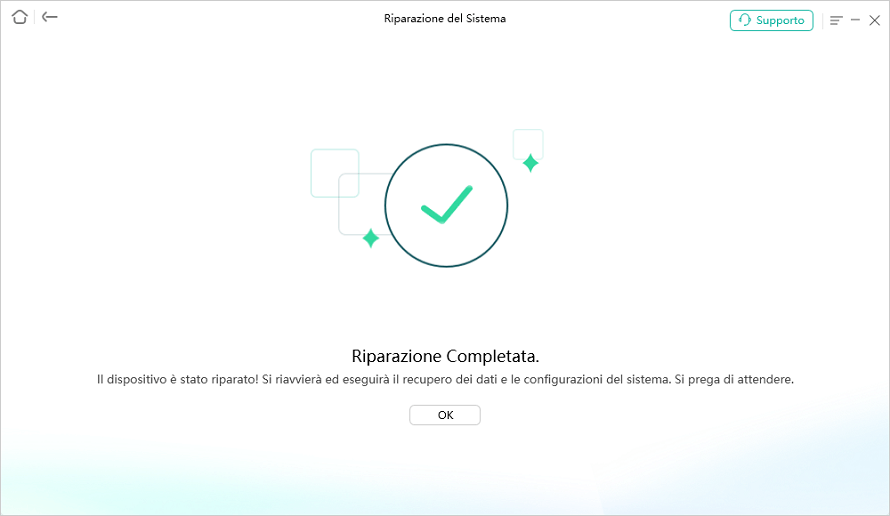
Riparazione completata
5. Ripristina tutte le impostazioni
Puoi provare a ripristinare tutte le impostazioni sul tuo dispositivo iOS per farlo funzionare normalmente. Vai su Impostazioni > Generali > Ripristina > Ripristina tutte le impostazioni. Questo metodo non rimuoverà alcun dato sul tuo dispositivo. Ha semplicemente ripristinato tutte le impostazioni ai valori predefiniti di fabbrica.
6. Elimina o aggiorna le app
Alcune app potrebbero far sì che il tuo iPhone e iPad continuino a bloccarsi e a riavviarsi dopo averli eseguiti sul dispositivo. Se riscontri questo problema, puoi provare a eliminare l’app dal tuo dispositivo o ad aggiornarla all’ultima versione.
Se iPhone iPad si riavvia da solo durante la ricarica
1. Pulisci la porta Lightning del dispositivo
Se il tuo iPhone o iPad continua a spegnersi e poi accendersi durante la ricarica o il collegamento di una cuffia, potrebbe essere utile liberare una porta Lightning sul dispositivo. Perché la lanugine, la polvere o altri detriti raccolti nelle porte comporterebbe un cattivo collegamento elettrico e la ricarica
problema. Per pulire le cianfrusaglie nella porta di ricarica e nel jack per le cuffie, puoi usare uno stuzzicadenti, una forcina, un piccolo ago o una bomboletta di aria compressa.
2. Cambia un altro cavo, caricabatterie, connettore o batteria
Puoi cambiare un altro cavo e caricabatterie e riprovare. Forse il tuo cavo difettoso e il caricabatterie rendono il tuo dispositivo non può essere caricato normalmente. Di conseguenza, continua a spegnersi e poi ad accendersi.
Se il tuo dispositivo iOS è in garanzia, puoi portarlo al negozio clienti Apple, il personale del negozio Apple controllerà quale parte del tuo iPhone ha causato questo problema e ti aiuterà a risolvere il problema sostituendo la parte danneggiata, come il cavo , caricabatterie, connettore o batteria.
Conclusione
I metodi in questo post sono solo alcuni suggerimenti di base che abbiamo raccolto su forum e tutorial su come riparare l’iPhone che continua a riavviarsi. Potresti avere alcuni trucchi migliori che potrebbero aiutare gli altri. Tenere il software aggiornato, controllare le applicazioni e, se necessario, rivolgersi a un tecnico qualificato sono passi importanti per garantire il corretto funzionamento del dispositivo. Inoltre, strumenti come AnyFix possono fornire un supporto aggiuntivo per gestire e risolvere problemi del dispositivo in modo efficace.
Si libero di condividere le tue idee su come risolvere il problema “continua a riavviarsi” dell’iPhone. Non dimenticare di scaricare AnyFix per riportare in vita il tuo iPhone e iTunes.
Scarica Gratis (Win) Compatibile con Windows Scarica Gratis (Mac) Compatibile con Mac
Prova Gratis* 100% Pulito e Sicuro
Riparazione del
sistema iOS
Upgrade o Downgrade iOS
Riparazione Sistema iTunes
Riparazione del sistema iOS
- iPhone non carica
- iPhone mela lampeggia
- Touch ID non funziona
- iPhone bloccato non si spegne
- iPhone in carica non si carica
- iPhone schermo bianco
- iPhone zoom schermo bloccato
- iPhone si riavvia in loop
- Uscire da modalità DFU
- iPhone nessun servizio
- Schermo nero iPad
- Tasto volume iPhone non funziona
- Face ID non è disponibile riprova in seguito
- Tastiera iPhone non funziona
Domande relative al prodotto? Contatta il nostro team di supporto per ottenere una soluzione rapida >

